Para configurar tu cuenta de correo Exchange en el gestor de correo Mail de tu Mac, sigue estos pasos:
- Abre la aplicación Mailpulsando en el icono correspondiente de su barra de tareas o bien buscando la aplicación en la barra de búsqueda de Finder.
- En la barra superior de herramientas haz clic en el menú Mail y pulsa en Añadir Cuenta…

- Haz clic en el «+» que encontrarás en la parte inferior izquierda, para añadir una nueva cuenta.
- Selecciona Exchange como proveedor de cuenta de Mail y haz clic en el botón Continuar

- Introduce Nombre y correo electrónico que quieras configurar y haz clic en el botón Iniciar sesión
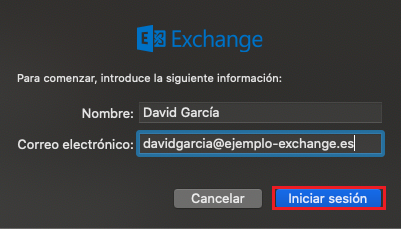
- Mail validará que los datos son correctos e intentará conectar al servidor Exchange para autoconfigurar tu cuenta, esto puede tardar unos minutos. Cuando Mail conecte con el servidor Exchange, haz clic en el botón Iniciar Sesión
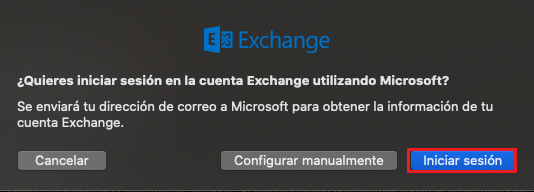
- Introduce la contraseña de la cuenta y haz clic en el botón Iniciar Sesión

- Finalmente Mail consultará qué elementos de tu cuenta Exchange deseas sincronizar con el servidor. Te recomendamos que selecciones todos, para sacar el máximo provecho a tu cuenta de correo profesional.
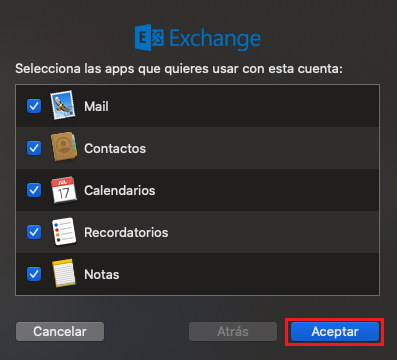
- Haz clic en el botón Aceptar para finalizar la configuración.
Si la configuración automática no ha funcionado, puedes configurar tu buzón de correo con los siguientes datos en cualquier cliente de correo:
- Correo: davidgarcia@ejemplo-exchange.es
- Usuario: davidgarcia@ejemplo-exchange.es
- Contraseña: la indicada en el momento del alta del buzón. Si no la recuerdas, se puede actualizar desde la sección «Cambio de datos» del apartado Buzones
- Servidor: exchange2019.serviciodecorreo.es
- Dominio: no completar este campo
- Seguridad: SSL/TLS
- Puerto: 443



